如何在PS中旋转图像方向和选定部分
- 王林转载
- 2023-12-30 14:50:199697浏览
大家在使用ps的时候会碰到各种各样的问题,这不就有小伙伴来本站询问小编ps怎么旋转图片方向,小编一开始并不清楚,于是到网上搜集了相关资料,为大家整理好了ps怎么旋转选中的部分的方法,大家如果有需要的话,可以来本站查看一下方法哦。

ps怎么旋转图片方向?
具体步骤如下:
1.按下快捷键,在ps中,按下键盘上的Ctrl+T快捷键,进入自由变换状态中;
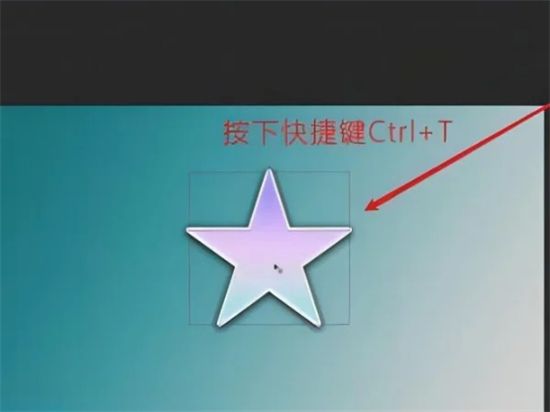
2.调整角度,在自由变换状态中,将鼠标指针放在图片方框外围的空白点处,等鼠标指针变为弯曲形状后,按住鼠标左键拖动,选择自己需要的角度;
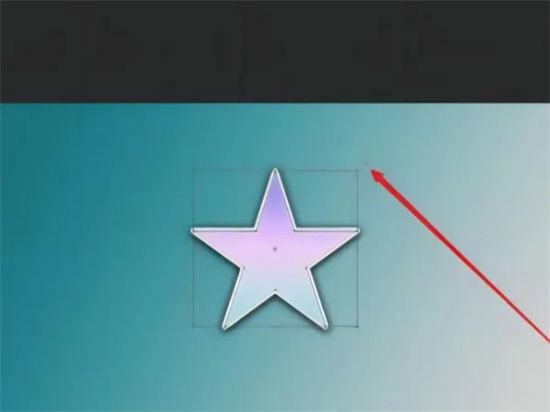
3.点击提交变换按钮,选择好旋转角度后,点击界面最上方的提交变换按钮,即可旋转图片。
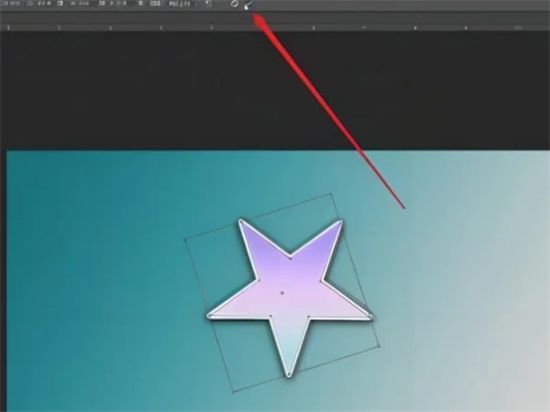
以上是如何在PS中旋转图像方向和选定部分的详细内容。更多信息请关注PHP中文网其他相关文章!
声明:
本文转载于:xitongcheng.com。如有侵权,请联系admin@php.cn删除

